- Зачем нужна папка $WINDOWS.
- Как удалить папку $WINDOWS.
- Содержание:
- Где находятся папки «$WINDOWS.
- Папки «$WINDOWS.
- Папки «$WINDOWS.
- Очистка папок «$WINDOWS.
- Папки Windows 10, которые можно удалить
- Гибернация Windows «hiberfil.sys»
- Очистка папки «Temp»
- Папка «Downloaded Program Files»
- Что делать, если случайно был удален важный файл?
- В Windows 7 и 8
- В Windows 10
- Можно ли удалить папки $WINDOWS.
Заменить Windows 7 или 8 на последнюю версию системы можно двумя способами: обычной установкой с загрузочного диска, при которой диск C:/ форматируется, и обновлением при помощи специальной утилиты от Microsoft. Преимущество второго способа в том, что при обновлении сохраняется вся пользовательская информация; однако система в таком случае занимает больше места. Перед обновлением на системном диске создается папка $WINDOWS.
BT, которая имеет большой вес (5–7 ГБ) и не удаляется стандартными средствами после завершения установки Windows 10. Сегодня я расскажу, что это за папка $WINDOWS.
BT и можно ли от нее избавиться.
Зачем нужна папка $WINDOWS.
Несмотря на то, что обновление Windows производится изнутри системы, без использования загрузочного диска, установочные файлы новой версии ОС должны где-то храниться. Вместо DVD-диска или USB-накопителя в данном случае используется жесткий диск — на нем создается папка $WINDOWS.
BT, в которую утилита для обновления скачивает образ системы.
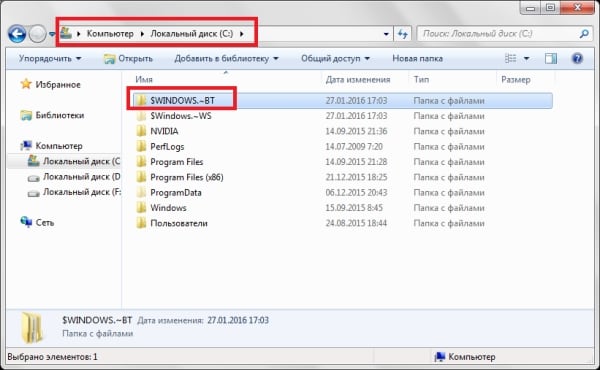
BT создается на диске C:/ при обновлении системы
В процессе установки новой системы в папку $WINDOWS.
BT дополнительно записывается служебная информация, необходимая при откате ОС на предыдущую версию. Чтобы пользователь не повредил ее, папка делается скрытой — увидеть ее можно, включив отображение скрытых файлов и папок в настройках директории.
При однократном обновлении в папку $WINDOWS.
BT записывается только один дистрибутив системы, и весит она примерно 5.6 ГБ. Однако, если обновляться последовательно, сначала с XP до Vista, затем с Vista до 7 и так далее, директория может разрастись до невероятных размеров — вплоть до 25 ГБ; некоторые пользователи сообщают и о достигающем 1 ТБ весе папки — такой размер, скорее всего, является багом, но от этого он не менее реален.

После удаления папки $WINDOWS.
BT обновление нельзя откатить
Известно, что это $WINDOWS.
BT становится ненужной директорией, если не планируется возвращение к старой системе — в таком случае ее можно смело удалять. При этом важно помнить, что это сделает откат невозможным, — если Windows 10 не понравится, предыдущую версию ОС придется устанавливать вручную.
Как удалить папку $WINDOWS.
Если система еще не обновлена, папка без проблем удаляется через контекстное меню, клавишей Del или сочетанием Shift+Del. Однако после завершения процесса ОС защищает ее, и удаление становится возможным только при помощи специальных инструментов или хитрости.
-
Самый простой способ — переименовать директорию $WINDOWS.
BT в Windows.old и удалить ее через системную утилиту «Очистка диска».
- Это заставит систему думать, что в папке содержатся только пользовательские файлы, и у человека есть право ее удалять.
- В «Очистке диска» нужно нажать кнопку «Очистить системные файлы» и выбрать пункт «Предыдущие установки Windows».
- Настоящей папке Windows.old следует дать любое другое название, чтобы не потерять свои файлы.
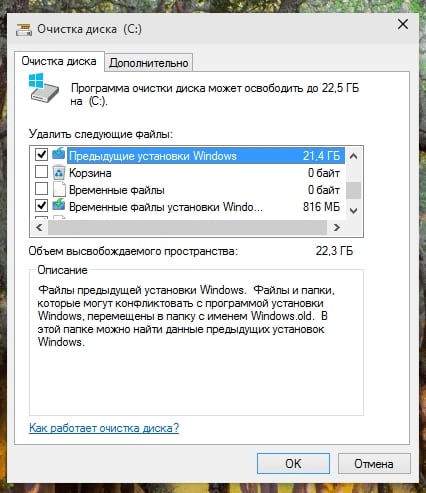
Удаление папки $WINDOWS.
BT через «Очистку диска»
Еще один вариант — использование сторонних программ. Лучше всего использовать утилиту Unlocker, которая обходит системную блокировку при удалении различных файлов и папок, в т. ч. и папки $WINDOWS.
BT. Используется она следующим образом:
- Скачайте и установите программу, после чего ее инструменты встраиваются в меню правой кнопки мыши.
- Запустите Unlocker через контекстное меню удаляемой папки.
- В выскочившем окне выберите «Удалить» в списке возможных действий.
- Нажмите ОК.
Программа выдаст сообщение об успешном удалении.

Использование Unlocker для удаления папки $WINDOWS.
Третий способ — отнять у системы права на папку $WINDOWS.
BT и присвоить их себе, после чего удалить директорию. Для этого нужно использовать командную строку. В ней нужно последовательно выполнить три команды:
BT* /R /A — передача прав пользователю;
icacls C:$Windows.
BT*.* /T /grant administrators:F — превращение прав в администраторские;
rmdir /S /Q C:$Windows.
BT — удаление папки.
Зная, что это за директория $WINDOWS.
BT и как ее удалить, можно избавиться и от папки $WINDOWS.
WS — аналогичной директории со служебной и установочной информацией, тоже занимающей много места.
WS» и другие папки, которые можно удалить
Сегодня мы разберемся с системными папками и каталогами «$WINDOWS.
WS», узнаем для чего они нужны, а также очистим значительное количество дискового пространства, удалив ненужные или неиспользуемые данные.
Содержание:
BT» и «$WINDOWS.
WS» – специальные системные каталоги, которые встречаются в Windows 7/8/10 и отвечают за хранение установленных обновлений, а также установочных файлов текущей операционной системы. Данные папки автоматически скрываются системой, поэтому для их определения следует включить отображение скрытых значков.
Одной из выделяющихся характеристик данных папок является их значительный размер, колеблющийся в зависимости от размера установленного обновления. Ниже будет приведено детальное описание, а также возможные действия с папками «$WINDOWS.
Где находятся папки «$WINDOWS.
Поскольку системные папки «$WINDOWS.
WS» скрываются системой, для их обнаружения следует включить отображение скрытых значков. Чтобы это сделать, необходимо зайти на диск с операционной системой (по умолчанию диск С), нажать по пункту «Вид» в верхней строке и поставить галочку напротив «Скрытые элементы». 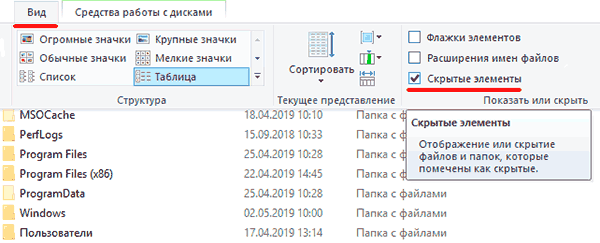
После этого скрытые папки будут отображаться на системном диске, где можно посмотреть их содержимое и узнать их размер.
Папки «$WINDOWS.
WS» в Windows 7 и 8
Пользователи Windows 7 и 8, при обновлении своей операционной системы до 10-ой версии, автоматически получают папки «$WINDOWS.
WS», куда производится загрузка установочных файлов новой ОС с сайтов Майкрософт. После завершения загрузки, обновление Windows будет происходить из данных папок. В данный момент, возможность бесплатного перехода на новую версию ОС более недоступна, поэтому система автоматически очищает установочные данные из папок, освобождая место.
Тем не менее, следует все равно проверить папки, поскольку бесполезные данные могут не удалиться (наличие таких файлов можно определить по слишком завышенному размеру указанных папок).
Папки «$WINDOWS.
WS» в Windows 10
Операционная система Windows 10 использует папки «$WINDOWS.
WS» для хранения установочных файлов, которые могут понадобиться для создания загрузочных дисков или возврата прошлой версии ОС. Помимо этого, здесь хранятся файлы, полученных обновлений.
Данные папки по своей сути дублируют папку «Windows.old», которая используется для тех же функций, храня установочные данные старых версий системы. Вместе с последними обновлениями Windows 10 были добавлены автоматические средства, очищающие данные папки раз в 10 дней.
Очистка папок «$WINDOWS.
Очистка папок «$WINDOWS.
WS» допустима, но стоит понимать, что удаление установочных данных приведет к невозможности возврата системы на предыдущую версию. Если текущая версия Windows 10 полностью устраивает пользователя, то данные папки можно удалять для освобождения пространства на диске.
Чтобы сделать это, достаточно зайти на диск С, выделить указанные папки и удалить их комбинацией клавиш Shift+Delete.
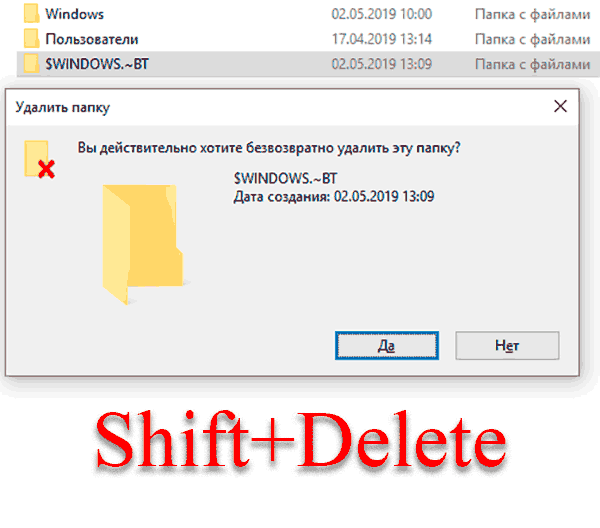
После подтверждения удаления, файлы исчезнут с компьютера, минуя корзину. Подобную операцию можно провести с папкой «Windows.old», которая также хранит файлы предыдущей установки ОС.
Другим способом очистки диска от ненужных файлов, является очистка носителя, через «Мой компьютер».
Для этого следует выполнить шаги:
Шаг 1. Заходим в папку «Этот компьютер» и нажимаем ПКМ по системному диску (диск С по умолчанию), после чего выбираем пункт «Свойства».
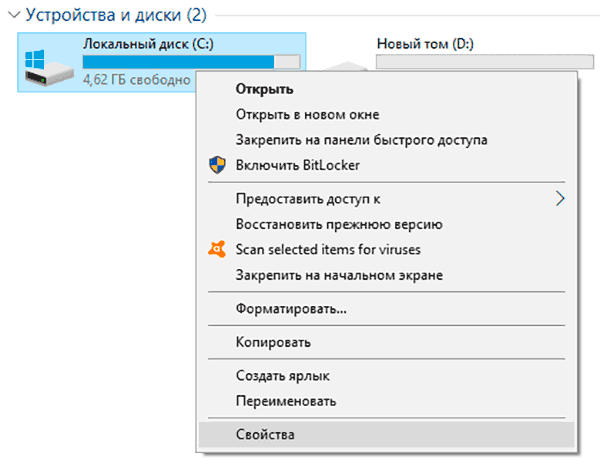
Шаг 2. Во вкладке «Общие» выбираем пункт «Очистка диска».
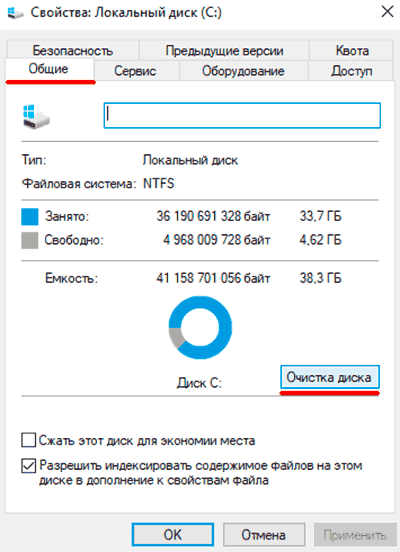
Шаг 3. После анализа выбираем «Очистка системных файлов».
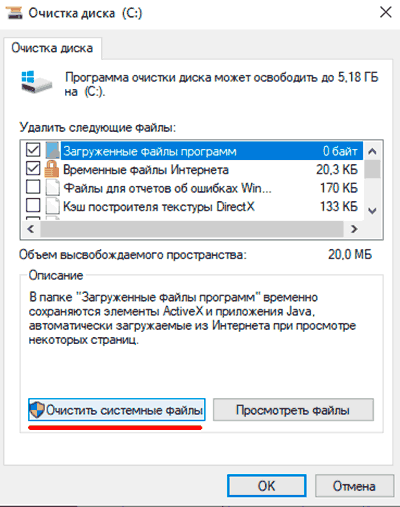
Шаг 4. Теперь следует поставить галочки напротив пунктов «Предыдущие установки Windows» и «Временные файлы установки Windows» и подтвердить очистку.
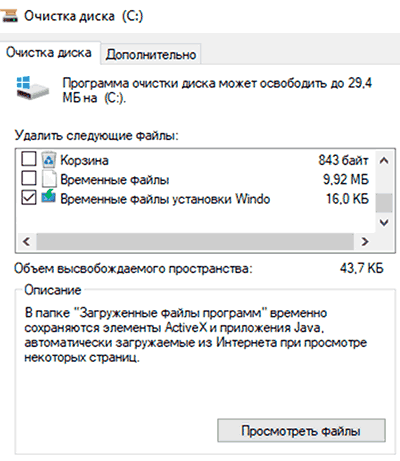
Также в меню очистки диска можно выбрать и другие системные файлы, занимающие на диске лишнее пространство. К примеру, здесь можно очистить «Временные файлы», журнал с ошибками и другую неактуальную информацию.
Папки Windows 10, которые можно удалить
Помимо системных папок «$WINDOWS.
WS», существует еще множество каталогов, которые можно удалить и тем самым очистить некоторое пространство на диске. Стоит понимать, что удаление этих файлов сделает невозможным использование некоторых функций системы.
Гибернация Windows «hiberfil.sys»
Функция гибернации является удобной альтернативой режиму «Сон», предназначенному для экономии энергии и времени на запуск системы. Ключевым преимуществом гибернации является то, что перед входом в данный режим можно не закрывать программы и приложения, поскольку после запуска системы они будут работать, а все действия можно будет продолжить. Таким образом, можно просто продолжить работу с компьютером, а не ждать загрузки ОС и открытия всех необходимых программ.
К сожалению, гибернация настолько полезна, насколько и затратна по ресурсам, поэтому в некоторых ситуациях гибернацией можно пренебречь.
Функция гибернации работает при помощи системного файла «hiberfil.sys», который бессмысленно удалять, поскольку он сразу будет снова восстановлен Windows.
Для его удаления необходимо воспользоваться следующим способом:
Шаг 1. Нажимаем ПКМ по кнопке «Пуск» и выбираем пункт «Командная строка (Администратор)» или Windows PowerShell(Администратор).
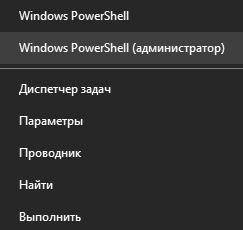
Шаг 2. Вводим команду powercfg.exe /hibernate off и подтверждаем действие Enter.

Отключение функции гибернации должно автоматически удалить соответствующие системные файлы, что разгрузит систему.
Очистка папки «Temp»
Для корректной работы установленных программ и приложений, операционная система Windows создает временные файлы, хранящиеся в папке «Temp». Данные файлы важны для первичной установки и запуска некоторых утилит, но после этого файлы становятся бесполезными, занимая дисковое пространство. Чтобы освободить объем следует иногда проверять папку «Temp» и очищать её от неактуальных файлов.
Чтобы сделать это необходимо:
Заходим по пути C:WindowsTemp и выделяем все файлы сочетанием клавиш Ctrl+A (выделение всех объектов в папке).
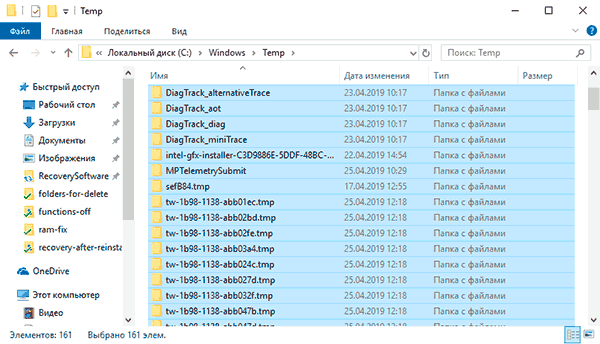
После этого достаточно нажать сочетание клавиш Shift+Delete для полного удаления файлов.
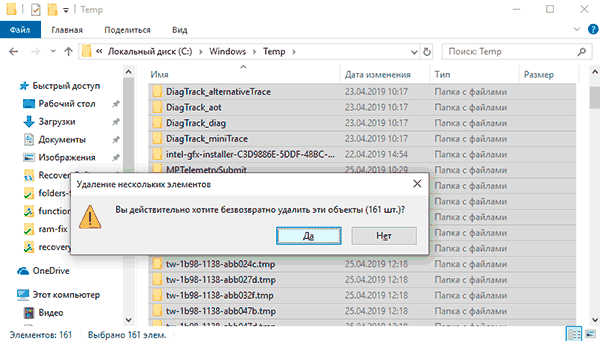
Папка «Downloaded Program Files»
В папке «Downloaded Program Files» хранятся узкоспециализированные и зачастую бесполезные файлы, необходимые для корректной работы встроенного браузера Internet Explorer. Если пользователь предпочитает более продвинутые браузеры и не использует Internet Explorer, можно спокойно удалить все содержимое данной папки, аналогично с очисткой папки «Temp».
Что делать, если случайно был удален важный файл?
Стоит отметить, если Вам внезапно понадобились удаленные данные из папок или Вы случайно утеряли важную информацию с компьютера, рекомендуем воспользоваться удобной программой для восстановления файлов RS Partition Recovery.
С её помощью можно вернуть данные, утерянные в ходе:
- Форматирования диска или съемного носителя (флешки, портативного винчестера и т.д.)
- Случайного удаления с носителя.
- Удаления вирусами.
- Утери важных данных с рабочего стола в ходе переустановки ОС.
RS Partition Recovery обладает продвинутым функционалом и несколькими алгоритмами для поиска следов удаленных данных, что позволяет проводить быструю проверку и выявлять недавно удаленные файлы, или провести глубокий анализ носителя для восстановления файлов, удаленных до нескольких месяцев назад. Вместе с RS Partition Recovery Вы сможете восстанавливать фотографии, медифайлы, текстовые документы и другие форматы, используемые в различных приложениях. Более детальную информацию про RS Partition Recovery можно узнать на официальной странице программы.
BT в Windows 7/8/10 и можно ли ее удалить?

Папки $WINDOWS.
BT и $WINDOWS.
WS связаны с процессом обновления до Windows 10. Так же эти папки могут появиться и в Windows 7, 8 занимая при этом до одного гигабайта дискового пространства. По умолчанию данные папки скрыты.
В Windows 7 и 8
В период бесплатного обновления с Windows 7 и 8 до Windows 10, система автоматически загружает необходимые файлы для обновления создавая при этом папку $WINDOWS.
BT на вашем системном диске. В случае когда вы согласитесь на обновление до Windows 10, то процесс обновления начнется быстро, используя уже загруженные файлы установки.
Бесплатный период обновления закончился, поэтому вы не сможете использовать эти файлы расположенные в папке $WINDOWS.
BT для обновления до Windows 10.
Microsoft в конечном счете должны удалить эти файлы, если они все еще присутствуют на системах с установленной Windows 7 и 8, но файлы обновления все еще могут находится в вашей системе.
В Windows 10
В операционной системе Windows 10, папка $WINDOWS.
BT содержит файлы предыдущей установки Windows. Эти файлы используются для того чтобы вы смогли вернутся на предыдущую версии Windows, либо на предыдущую сборку Windows 10.
Он похож на папку Windows.old, которая содержит файлы из предыдущей установки Windows. На самом деле, вы увидите обе папки Windows.old и $WINDOWS.
BT после обновления до Windows 10.
Он также содержит файлы журналов. Например, если вы загрузите и запустите утилитку Media Creation Tool, он создаст папку $WINDOWS.
BT с несколькими файлами журнала настройки. Media Creation Tool также создает папку $WINDOWS.
WS, которая содержит большинство файлов установки Windows.

Можно ли удалить папки $WINDOWS.
Внимание: Если вы решили удалить папку $WINDOWS.
BT в Windows 10, вы больше не сможете вернуться к использованию предыдущей сборки Windows 10 или предыдущей версии Windows, которая была установлена на Вашем компьютере до обновления. Настройка Настройки> Обновление и Безопасность> Восстановление также не будет доступна. Тем не менее, Windows 10 автоматически удалит эти файлы обновлений и папку $WINDOWS.
BT через десять дней.
В случае если вы все же решились удалить эти папки, вы не должны делать это обычным способом кликнув правой кнопкой мыши и поместить файл в корзину. Для удаления папок следует использовать средство очистки диска, данная утилитка по умолчанию встроена во все версии Windows.
- Введите в строке поиска «Очистка диска».
- Откроется небольшое окошко утилитки, в котором вам необходимо выбрать системный диск.
— «Предыдущие установки Windows» — данный пункт удалит папки $WINDOWS.
BT и Windows.old на Windows 10.
— «Временные файлы установки Windows» — данный пункт удалит папку $WINDOWS.
BT на Windows 7 и 8, а в Windows 10 будет удалена $WINDOWS.
WS.
В итоге, вы можете смело удалять папки $WINDOWS.
BT и $WINDOWS.
WS с вашей системы. Удаление данных папок не приведет к поломки вашей системы.
